iPhone更新為iOS 17後,在輔助使用的功能中加入了自訂輔助取用功能,可以將iPhone中的應用程式切換成大按鈕簡約模式。切換模式後,應用程式的操作流程也會改變,例如打開相機頁面會顯示4個大按鈕,上面會寫著開啟拍照、自拍照片、錄影或自拍影片,讓不太會操作手機的長輩都能簡單使用。自定輔助取用功能使用起來和部分Android手機老人模式很相似,但比較麻煩的是要輸入Apple ID讓裝置認定主要使用者,每次切換也都要輸入密碼,如果忘記密碼就要輸入當初設定的復原用Apple ID。
自訂輔助取用功能設定步驟
打開手機的設定點選輔助使用,在頁面最下面就能找到自訂輔助取用功能,首次設定需要輸入Apple ID與密碼,還要設定一組切換的密碼、復原用的Apple ID。推薦App中系統推薦的5個基本應用程式,包含相機、音樂、訊息、通話和照片都有針對此模式修改操作方式,介面變簡單步驟也變很少。往下滑其他第三方應用程式也可以選擇加入,但沒有針對這個模式簡化操作介面或流程,反而因為大按鈕壓縮可觀看的範圍。
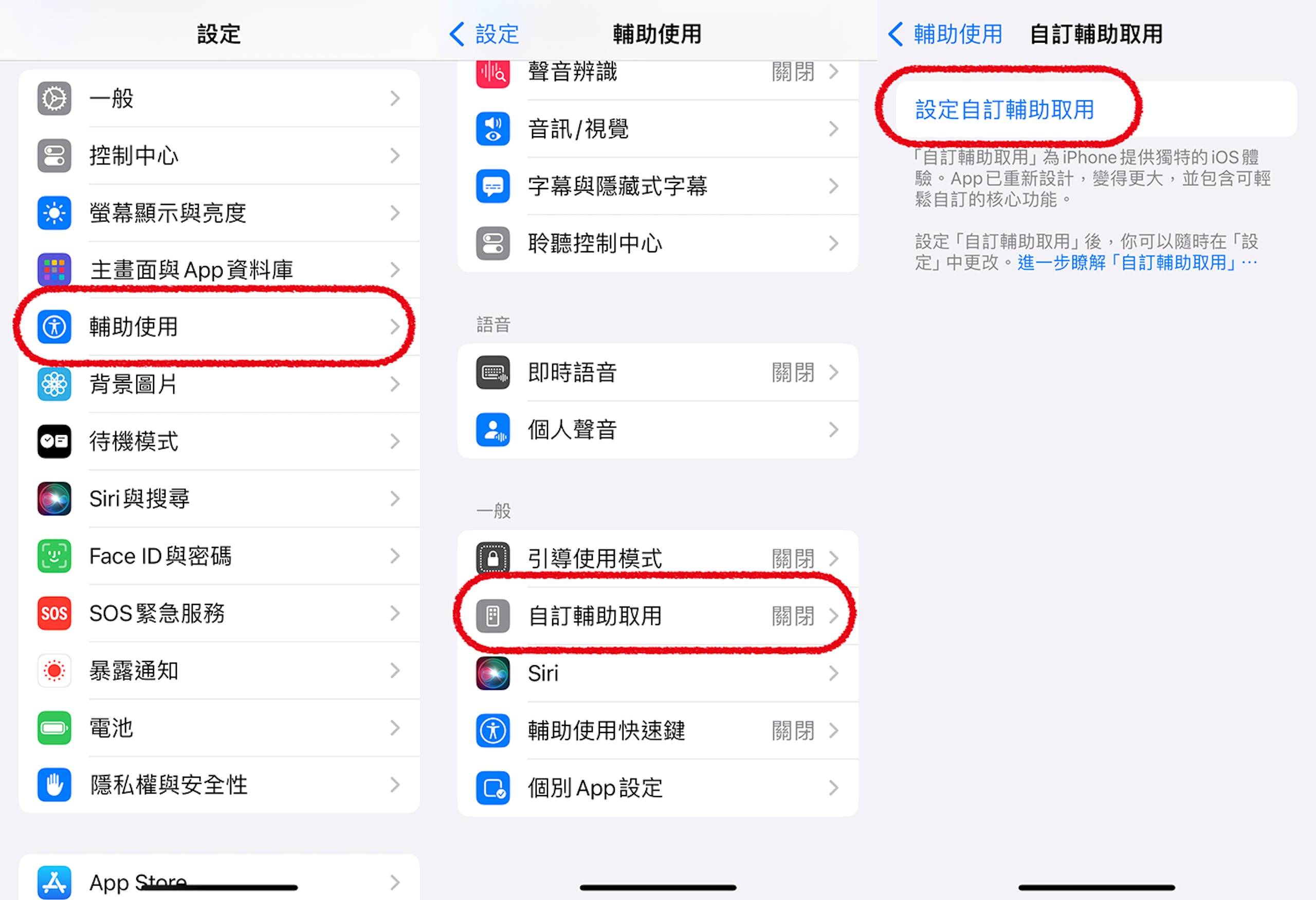
▲打開iPhone後進入設定頁面下滑找到輔助使用,點選後下滑頁面找到自訂輔助取用。
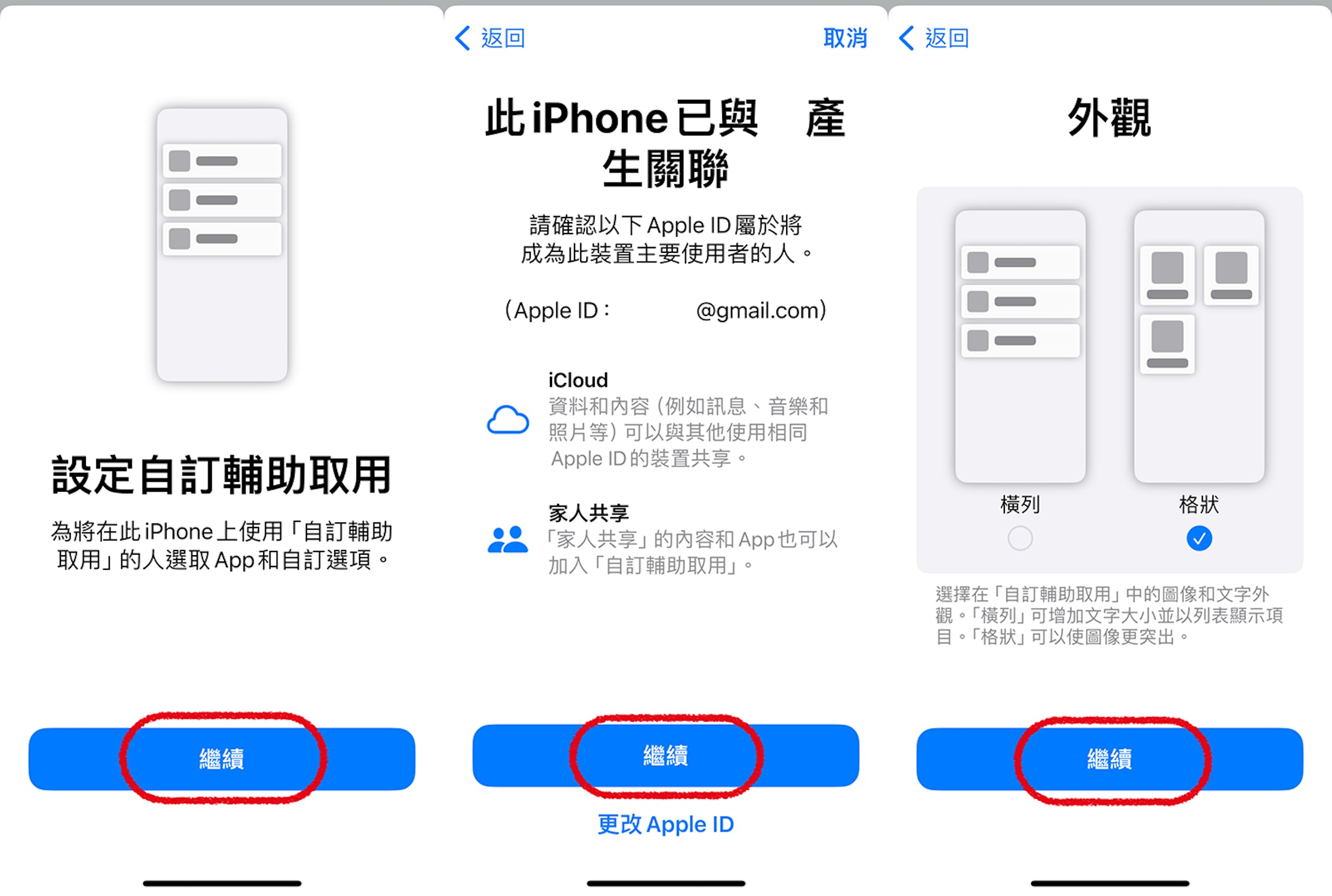
▲首次打開此功能需要設定資料,包含輸入Apple ID、選擇外觀等等。
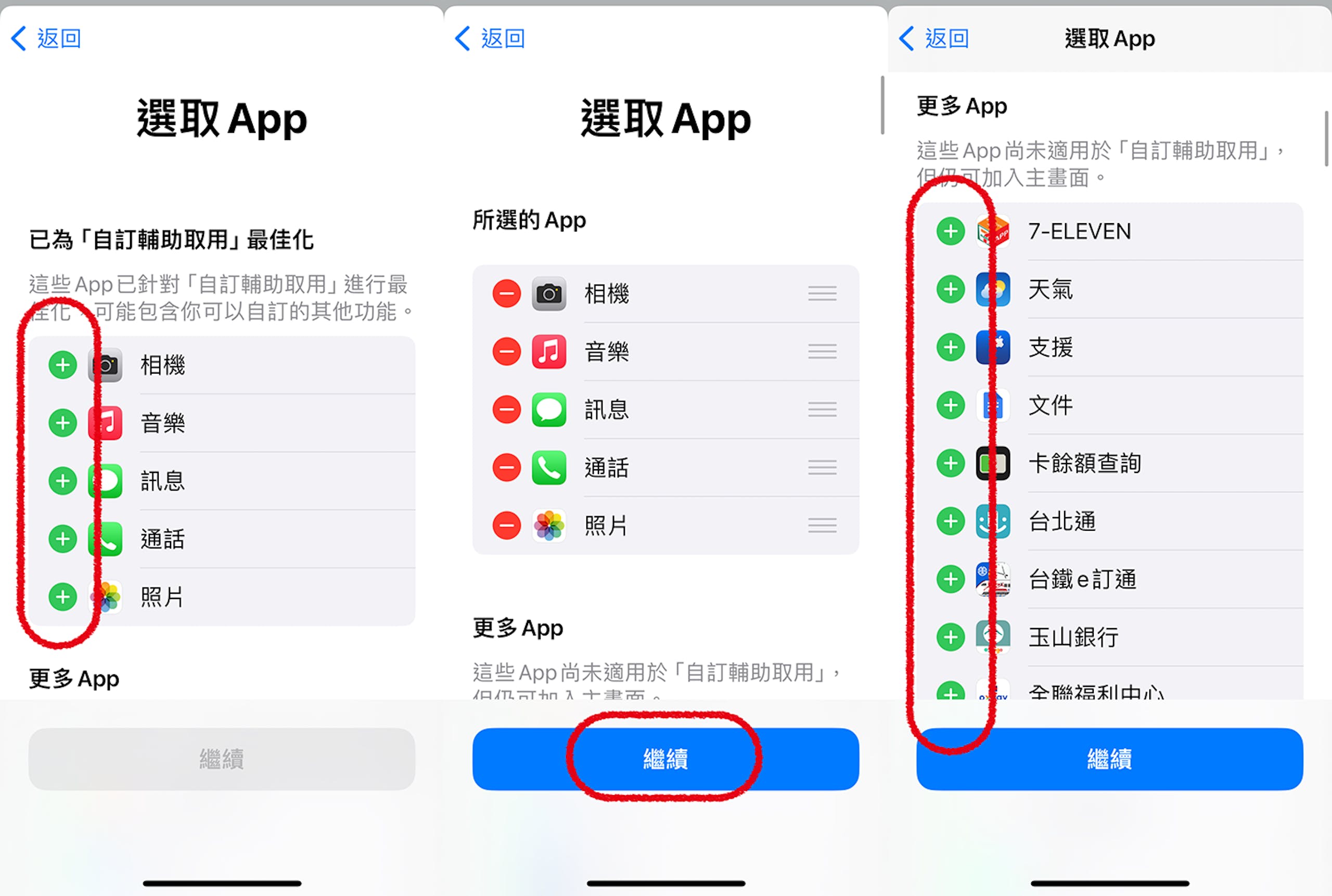
▲選取想要顯示的App,除了系統推薦的5個之外,下滑還有更多App可以加入。
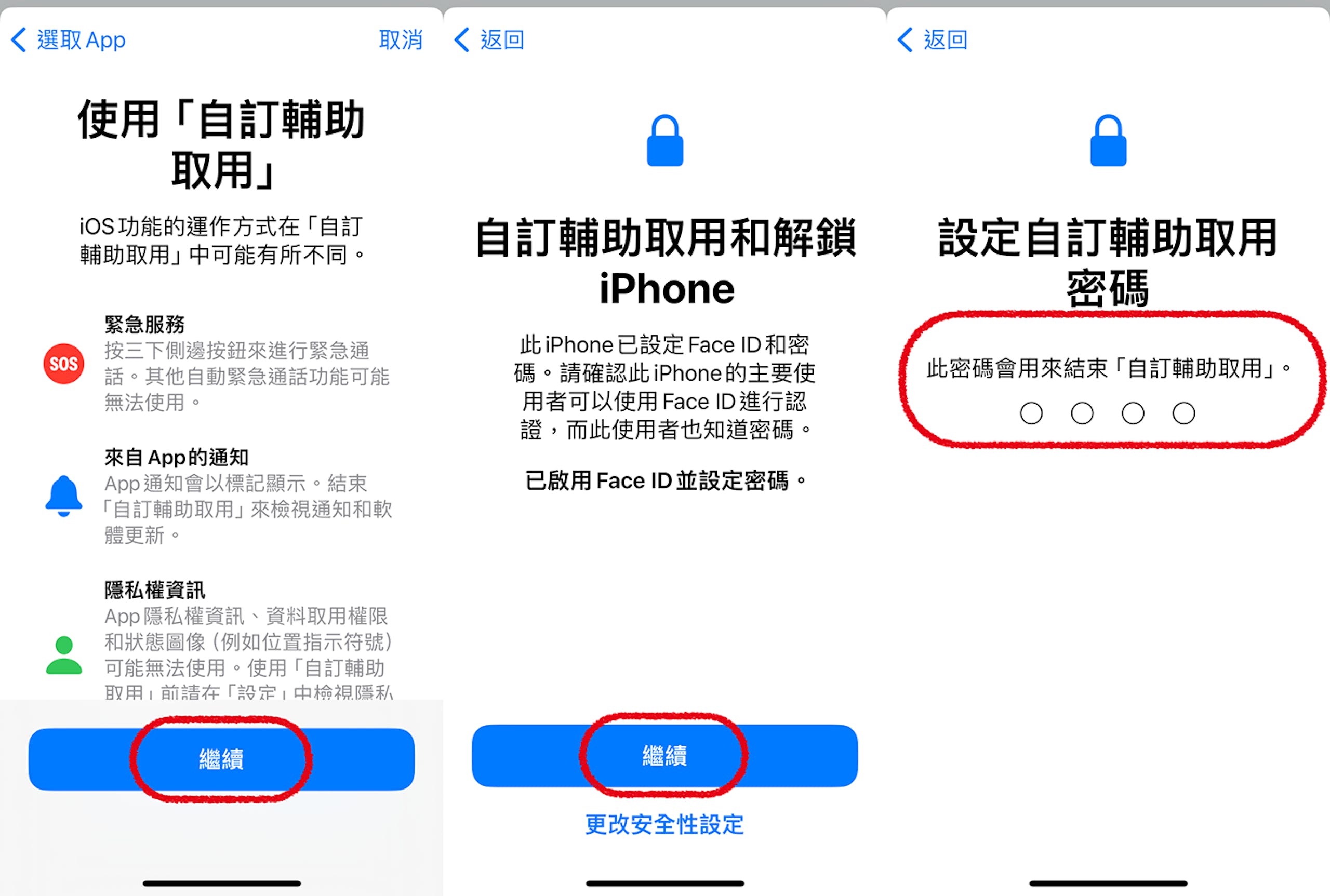
▲切換自訂輔助取用功能需要輸入4位數密碼,開啟或結束模式時需要輸入這組密碼。

▲復原Apple ID是用在忘記切換密碼時使用,可以輸入任何人的Apple ID。
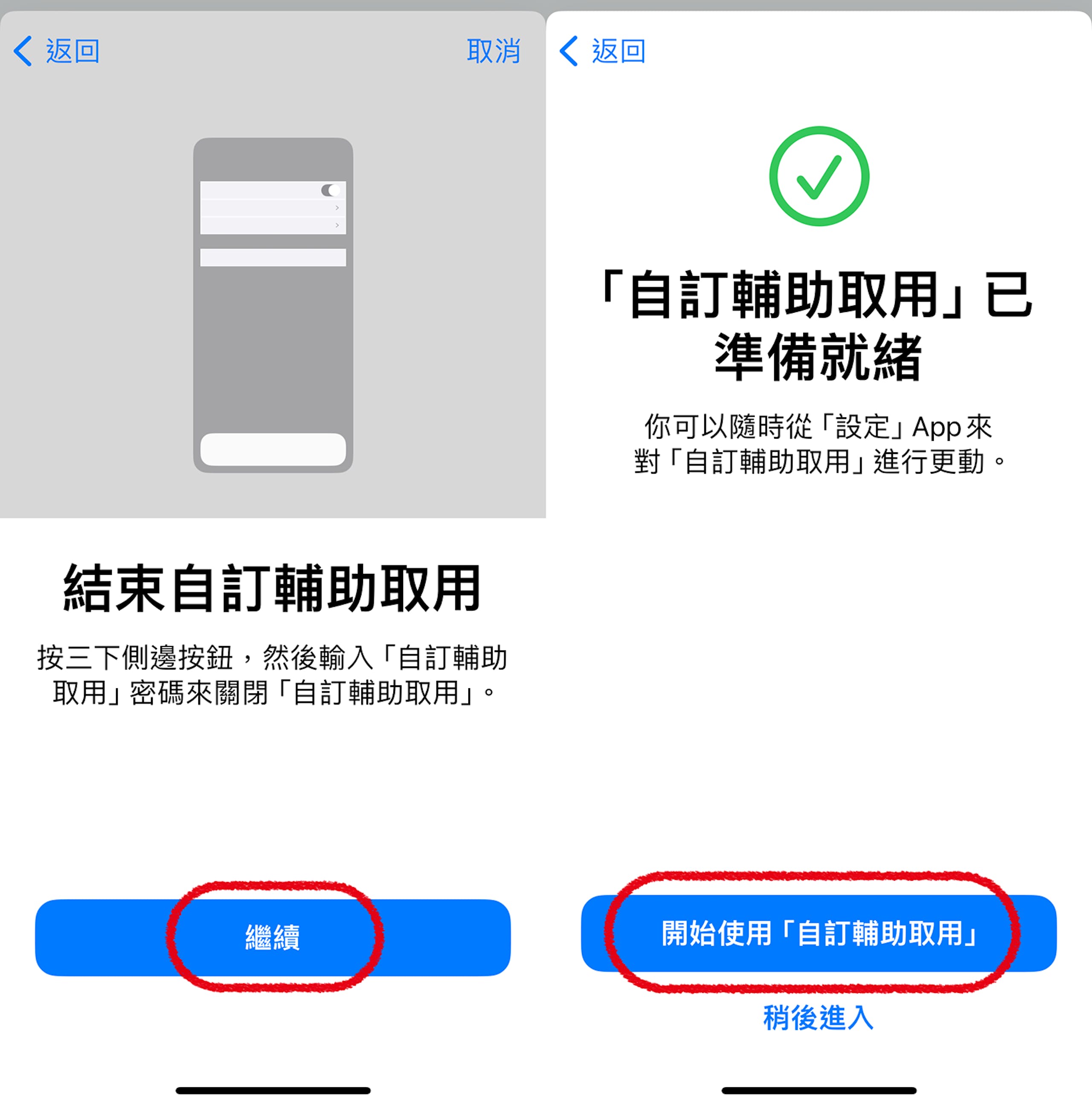
▲切換成自定輔助取用模式後,按3下側邊按鈕就能結束模式,最後按下開始使用後就會切換成自訂輔助取用模式了。
開啟模式、關閉模式、設定背景方式
設定完自訂輔助模式按下開始使用,系統就會立刻切換模式,連點側邊按鈕3下就可以進入編輯頁面,設定網路、外觀、音量、亮度、文字大小或關機,或是想要結束此模式,同樣按3下側邊按鈕在編輯頁面中點選結束自訂輔助使用,輸入密碼後就能切換到原本的模式。想要再次開啟模式就必須重新點選設定中的輔助使用,按下開啟自訂輔助取用。
切換模式後鎖定畫面預設為全白色,想要設定桌布也要從自訂輔助取用頁面中編輯,頁面往下滑就會看到背景圖片的選項,點選進入並選擇照片,系統就會將這張照片設定成背景圖片。要注意的是在自訂輔助取用模式中無法設定背景圖片。
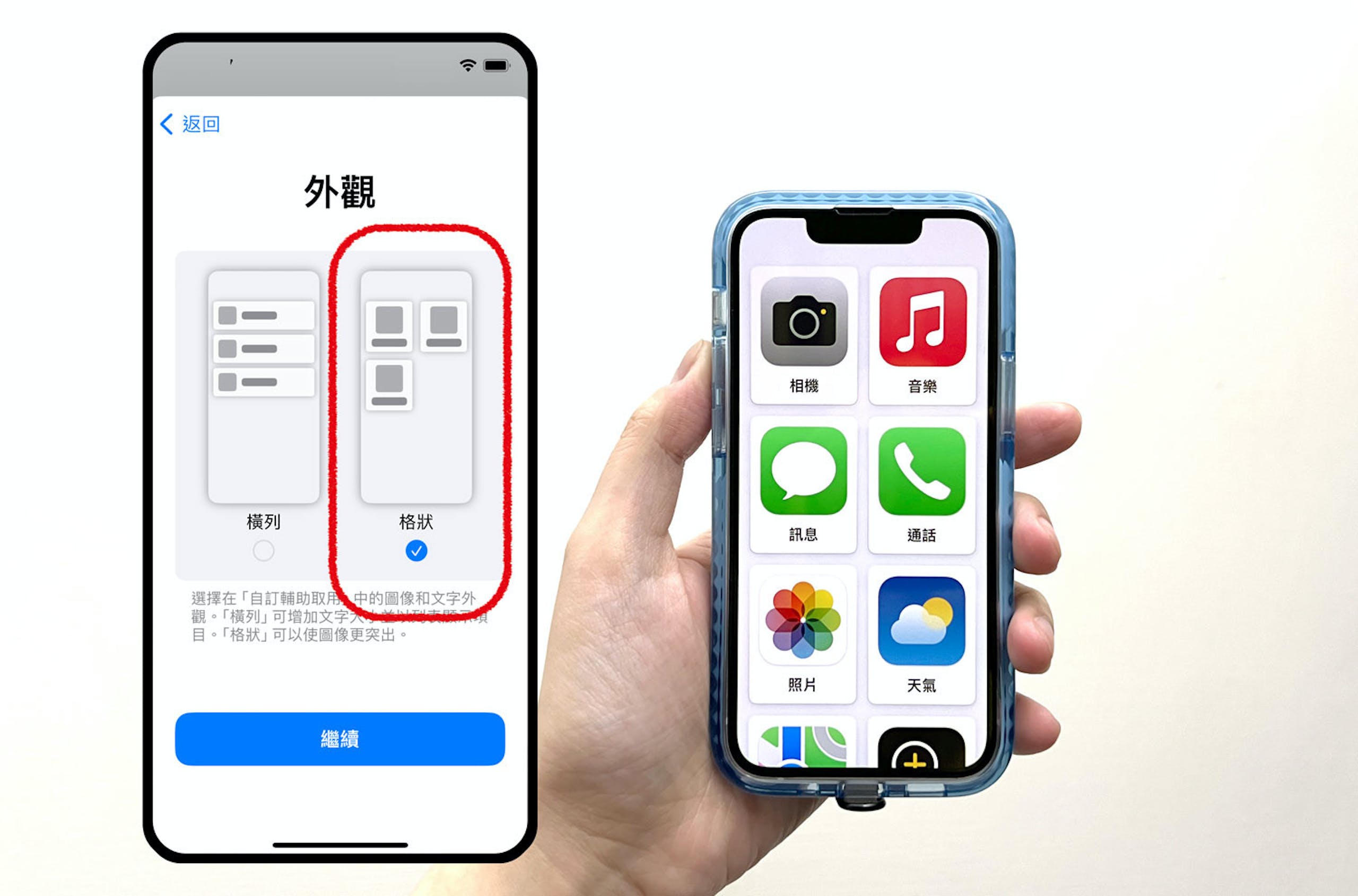
▲自訂輔助取用模式共有2種外觀可以選擇,分別是橫列或格狀。
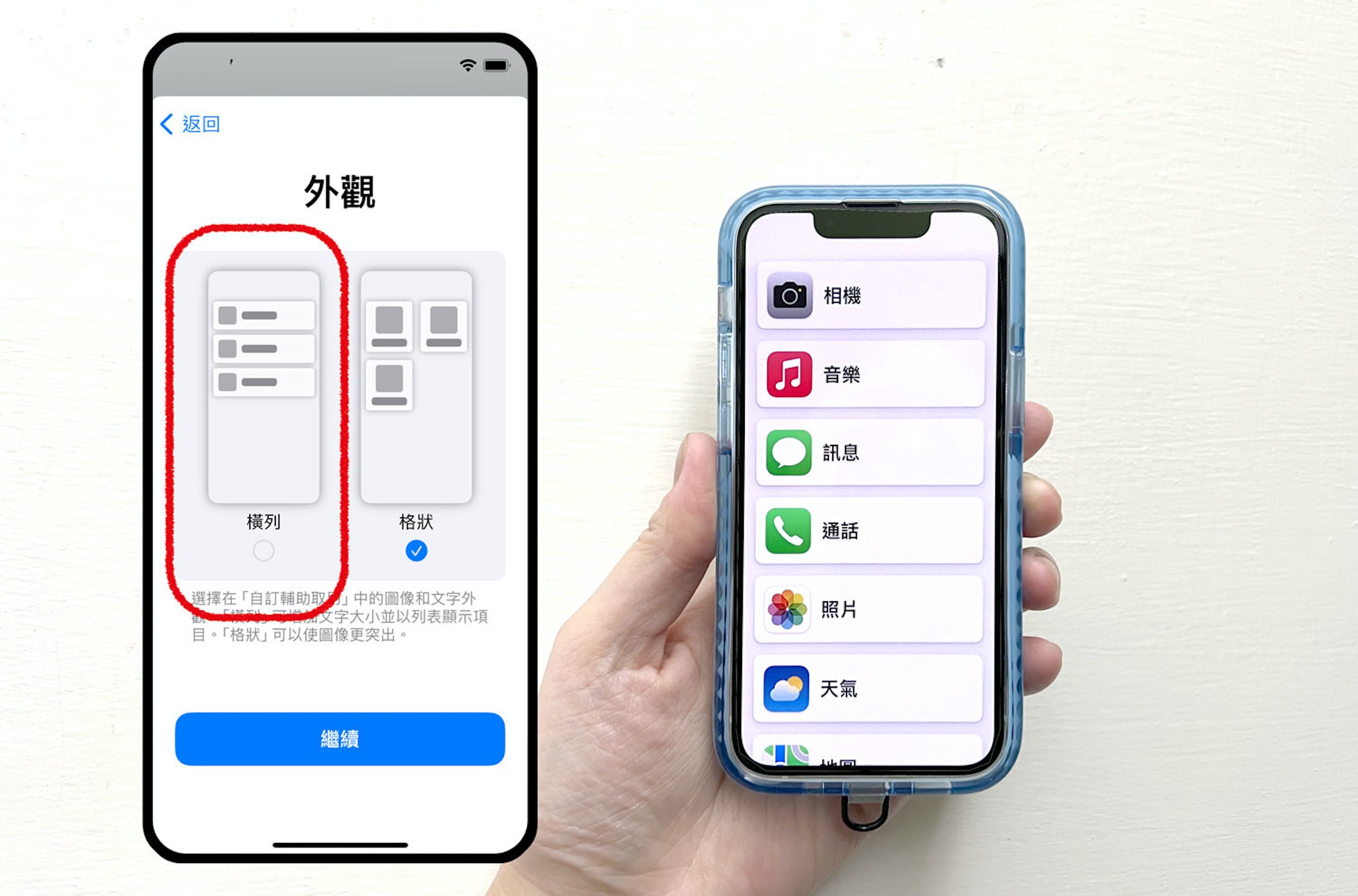
▲2種外觀都是按鈕大又清晰,螢幕頂部也沒有電量、網路、定位等資訊,畫面很簡潔。

▲按3下側邊按鈕就會進入編輯頁面,選擇設定就能調整音量、亮度,選擇結束自訂輔助取用選項後輸入切換密碼,就會回到原本的模式。
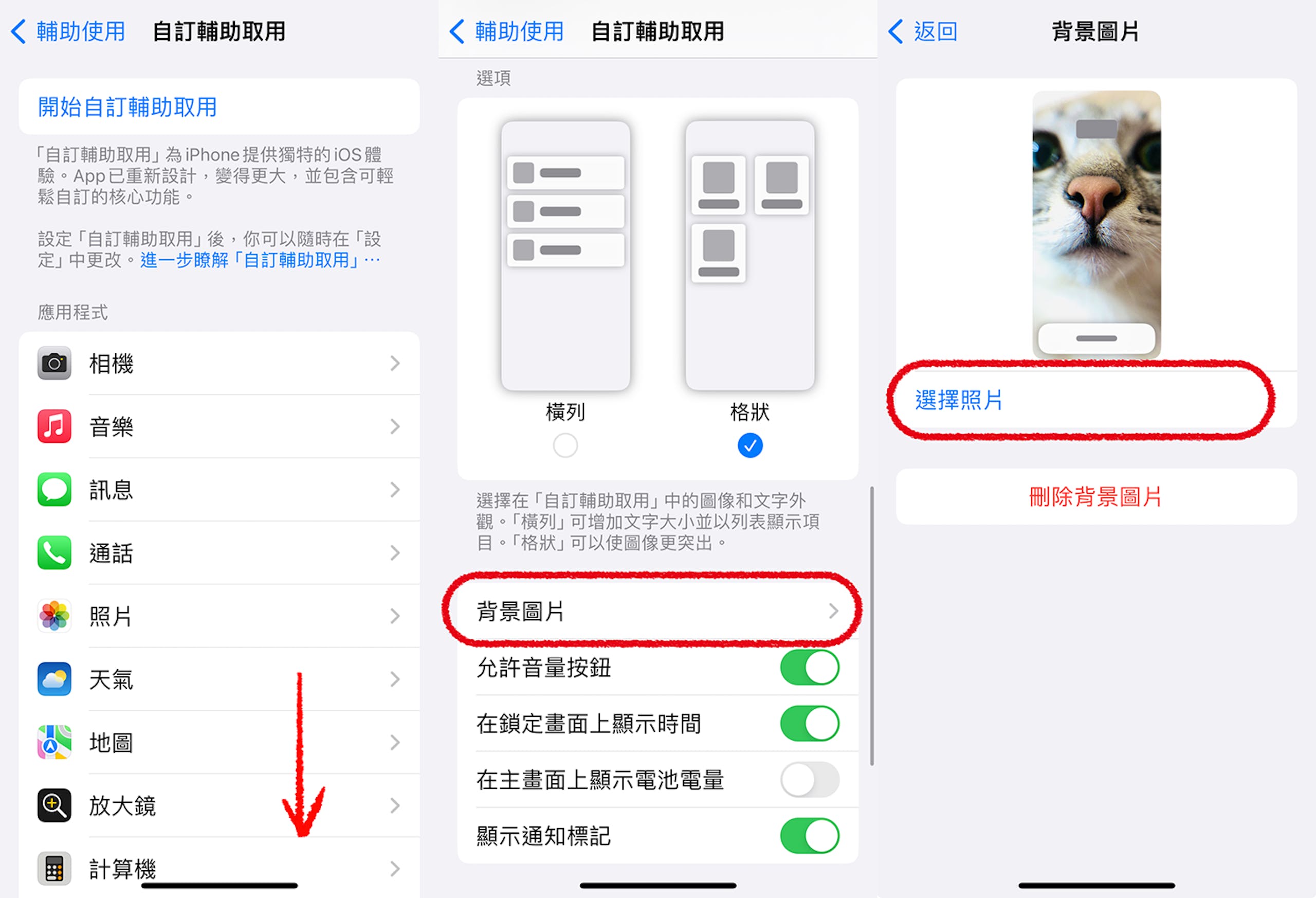
▲在自訂輔助取用頁面中下滑就能找到背景圖片選項,點選進入選擇照片就完成設定。
不怕誤觸適合長輩使用
啟用自訂輔助取用模式後功能被設計到最簡化,解鎖手機由上滑螢幕改成點「打開」按鈕,相機功能點開變成4個大按鈕,其他第三方應用程式沒有改變,只有操作的範圍被下方的返回按鈕擠壓到變很小。
此模式之下還有很多功能被停用,包含相簿沒有刪除按鈕,無法使用App Store,沒有截圖功能、無法使用Apple Pay、無法使用衛星傳送SOS緊急服務、無法在此模式下更新軟體,螢幕頂端的資訊像是電量、時間、定位都不會顯示,將螢幕中的顯示的資訊設計到最簡化,很適合給不太會操作手機的長輩或兒童,不用擔心誤觸到其他功能。
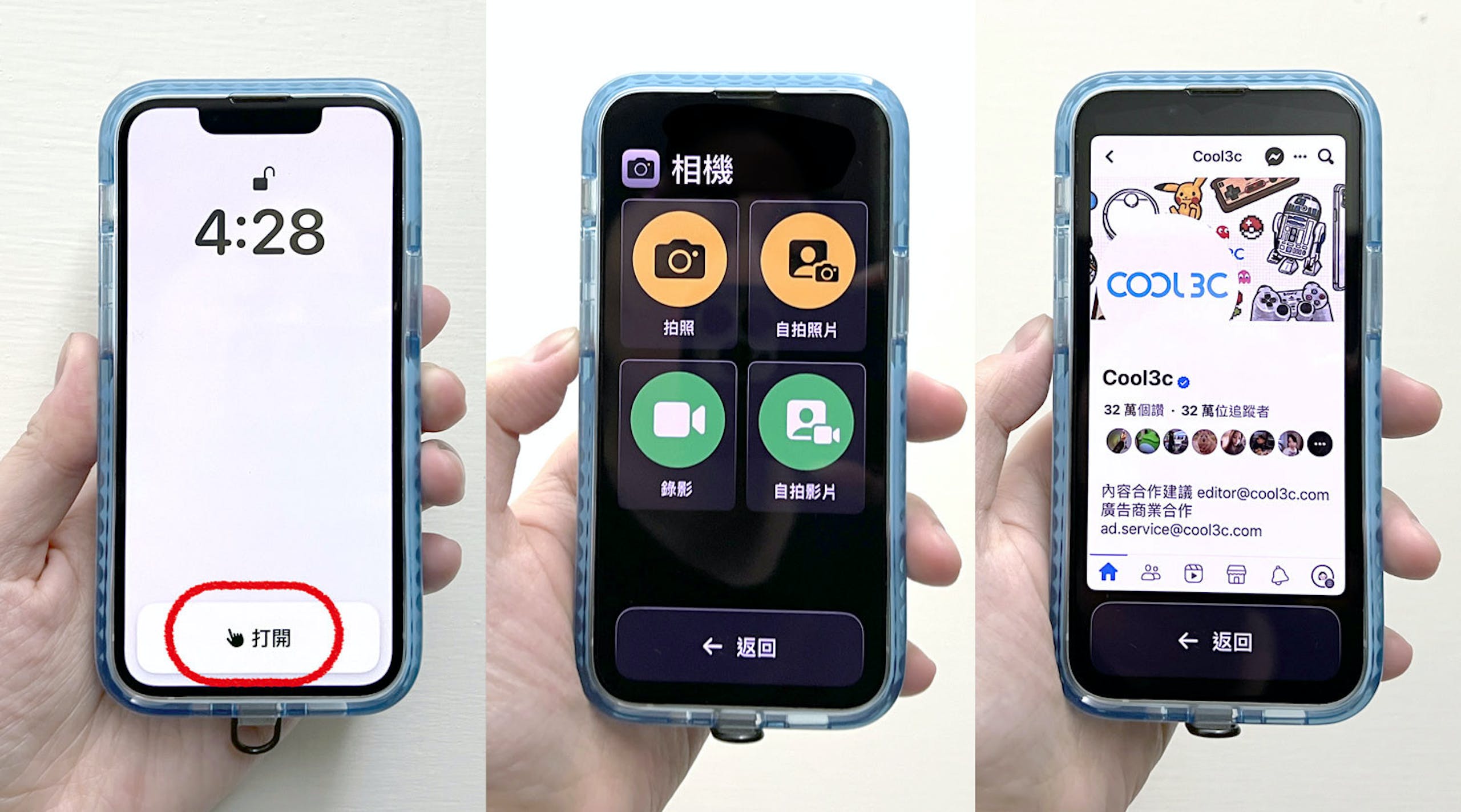
▲自訂輔助取用模式所有的功能都做到最簡化,相機功能也被切分成4個主要功能,其他第三方應用程式就沒什麼大改變,只有操作範圍被下方的返回按鈕擠壓到變很小。






















